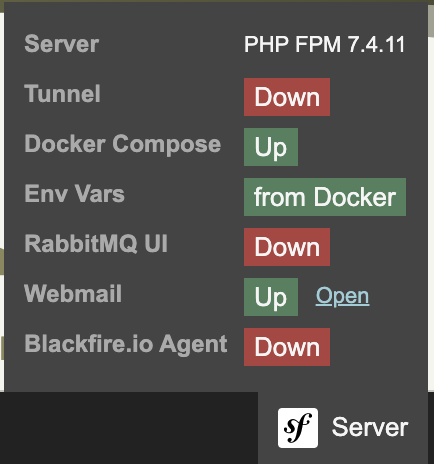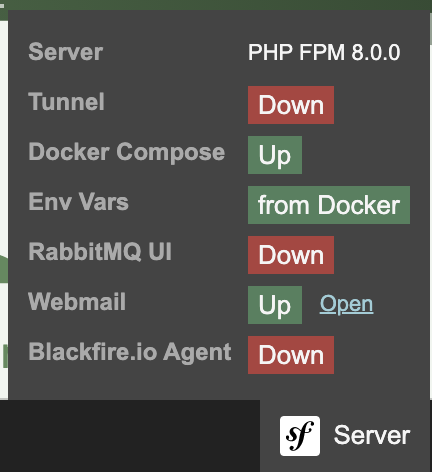Symfony Advent Calendar 2020 12日目の記事です。
Symfony CLIはSymfonyローカルマシンでの開発を支援するコマンドラインツールです。Laravel Installer(laravelコマンド)のようにSymfonyプロジェクトの作成にもできますが、それ以外にも優れた機能を備えています。その機能のうち、ぼくがよく使っている便利な機能をいくつかご紹介します。
Symfonyプロジェクトの作成
Symfonyのプロジェクトを作成するにはlavael Installerと同じ感じです。
symfony new [プロジェクト名]
cd [プロジェクト名]
プロジェクト名でディレクトリを作成し、ディレクトリ内にSymfonyをインストールします。以降のコマンドはプロジェクトのディレクトリに移動して、実行します。
余談ですが、Symfony CLIはコマンド実行時に、必ずアップデートを確認・ダウンロードし、常に最新のものが利用できるようになっています。
PHPやSymfony ConsoleなどPHPコマンドを実行する
Symfony CLI経由でPHPなどのコマンドを実行します。これは、後述するバージョン指定、DockerCompose連携で大化けします。
# PHP実行
symfony php -v
PHP 7.4.11 (cli) (built: Oct 1 2020 23:30:54) ( NTS )
Copyright (c) The PHP Group
Zend Engine v3.4.0, Copyright (c) Zend Technologies
with Xdebug v2.9.6, Copyright (c) 2002-2020, by Derick Rethans
with Zend OPcache v7.4.11, Copyright (c), by Zend Technologies
# Symfony Console実行(symfony bin/consoleではないので注意)
symfony console -V
Symfony 5.2.0 (env: dev, debug: true)
# composer実行
symfony composer require twig
その他、pecl, pear, php-fpm, php-cgi, php-config, phpdbg, phpizeが実行できます。
ローカルWebサーバ起動
今まではSymfony Console bin/console でWebサーバを起動していましたが、それに代わってSymfony CLIで起動するようになりました。
# Webサーバ起動
symfony server:start
# バックグラウンドで実行する場合
symfony server:start -d
# Webサーバ終了(バックグラウンド実行時)
symfony server:stop
# ドキュメントルートを変える場合
symfony server:start --document-root=webroot
# ブラウザを開く
symfony open:local
# ログを確認する
symfony server:log
ここでポイントはドキュメントルートを指定できる点。当然ながら、LaravelやCakePHPのプロジェクトでも実行できます。
また、PHP-FPMが有効な場合は、自動でPHP-FPMを利用します。
ローカルをHTTPSにする
php -Sでビルトインサーバを起動した場合、HTTPでの通信になります。上記のSymfony CLIでのローカルWebサーバ起動も同じくHTTPですが、HTTPSに変えることができます。
symfony server:ca:install
このコマンドで、ローカルに証明書をインストールします。以降、サーバを起動するとこのローカル証明書を利用したHTTPS通信になります。インストール後にHTTP通信したい場合は、ローカルWebサーバ起動時に、--allow-httpオプションを指定すると、HTTPとなります。
PHPのバージョンを指定する
プロジェクトによってPHPのバージョンが異なる場合、phpenvでバージョンを切り替えたりしていましたが、プロジェクトディレクトリのルートに、.php-versionという名前のファイルを作成しファイル内にPHPのバージョンを記載すると、Homebrewなどでインストールしたローカルの該当バージョンPHPを、切り替えなしで利用できます。
※該当のバージョンのPHPがインストールされている必要があります
8.0
このファイルがある状態でSymfony CLIを実行すると、指定されたバージョンで実行されます。
# ローカルのデフォルトPHPを実行
php -v
PHP 7.4.11 (cli) (built: Oct 1 2020 23:30:54) ( NTS )
Copyright (c) The PHP Group
Zend Engine v3.4.0, Copyright (c) Zend Technologies
with Xdebug v2.9.6, Copyright (c) 2002-2020, by Derick Rethans
with Zend OPcache v7.4.11, Copyright (c), by Zend Technologies
# Symfony CLI経由で、.php-versionに8.0を指定して実行
symfony php -v
PHP 8.0.0-dev (cli) (built: Oct 5 2020 01:14:40) ( NTS )
Copyright (c) The PHP Group
Zend Engine v4.0.0-dev, Copyright (c) Zend Technologies
with Zend OPcache v8.0.0-dev, Copyright (c), by Zend Technologies
また、composerも指定したPHPのバージョンで実行することができます。
# Symfony CLI経由で、バージョンを指定してcomposer実行
symfony composer require twig
ローカルWebサーバも、もちろん変わります。ただし、ローカルWebサーバ起動中にバージョンを変えても反映されないので、サーバの再起動が必要です。
symfony server:start -d
echo 8.0 > .php-version
symfony server:stop
symfony server:start -d
↓
インストールされているPHPのバージョンを確認する
ローカルにどのPHPのバージョンがインストールされているかsymfony local:php:listで確認することができます。
symfony local:php:list
┌─────────┬──────────────────────────────────┬─────────┬────────────────────────────────┬───────────────────────────────┬─────────┬─────────┐
│ Version │ Directory │ PHP CLI │ PHP FPM │ PHP CGI │ Server │ System? │
├─────────┼──────────────────────────────────┼─────────┼────────────────────────────────┼───────────────────────────────┼─────────┼─────────┤
│ 7.2.33 │ /usr/local/Cellar/php@7.2/7.2.33 │ bin/php │ sbin/php-fpm │ bin/php-cgi │ PHP FPM │ │
│ 7.3.11 │ /usr │ bin/php │ sbin/php-fpm │ │ PHP FPM │ │
│ 7.4.11 │ /usr/local │ bin/php │ Cellar/php/7.4.11/sbin/php-fpm │ Cellar/php/7.4.11/bin/php-cgi │ PHP FPM │ * │
│ 8.0.0 │ /usr/local/Cellar/php@8.0/8.0.0 │ bin/php │ sbin/php-fpm │ bin/php-cgi │ PHP FPM │ │
└─────────┴──────────────────────────────────┴─────────┴────────────────────────────────┴───────────────────────────────┴─────────┴─────────┘
The current PHP version is selected from default version in $PATH
Docker Composeと連携する
プロジェクトルートにdocker-compose.ymlがあり、コンテナを起動している場合は、Docker Composeと連携します。前述の状態でSymfony CLIを実行すると、利用しているイメージに合わせて自動的に環境変数が設定されます。
例えば、以下のようなdocker-compose.ymlがある場合、
version: '3'
services:
database:
image: mariadb
ports: [3306]
environment:
- MYSQL_ROOT_PASSWORD=root
- MYSQL_DATABASE=database
- MYSQL_USER=user
- MYSQL_PASSWORD=password
mailer:
image: mailhog/mailhog
ports: [8025, 1025]
Dockerを起動して、Symfony CLIでコマンド実行を行うと、docker-compose.yml内の設定(サービス名、イメージ、ポート)を利用して、自動で環境変数を生成します。
docker-compose up -d
symfony server:start -d
symfony var:export --multiline
export DATABASE_DATABASE=database
export DATABASE_DRIVER=mysql
export DATABASE_HOST=127.0.0.1
export DATABASE_NAME=database
export DATABASE_PASSWORD=password
export DATABASE_PORT=49195
export DATABASE_SERVER=mysql://127.0.0.1:49195
export DATABASE_URL=mysql://user:password@127.0.0.1:49195/database?sslmode=disable&charset=utf8mb4
export DATABASE_USER=user
export DATABASE_USERNAME=user
export MAILER_AUTH_MODE=
export MAILER_CATCHER=1
export MAILER_DRIVER=smtp
export MAILER_DSN=smtp://127.0.0.1:49197
export MAILER_HOST=127.0.0.1
export MAILER_PASSWORD=
export MAILER_PORT=49197
export MAILER_URL=smtp://127.0.0.1:49197
export MAILER_USERNAME=
export MAILER_WEB_HOST=127.0.0.1
export MAILER_WEB_IP=127.0.0.1
export MAILER_WEB_PORT=49196
export MAILER_WEB_SCHEME=http
export MAILER_WEB_SERVER=http://127.0.0.1:49196
export MAILER_WEB_URL=http://127.0.0.1:49196
[以下省略]
イメージにあったポートを指定していれば、上記が自動で生成され、.envに記述がなくても上記の環境変数で動作します。また、.envに該当の変数が定義されていても、こちらが優先されます。
docker-compose.ymlのサービス名は、環境変数のプレフィクスになります。サービス名がdatabaseであれば、DATABASE_に、dbであればDB_となります。現在サポートされているサービスは以下の通りです。
| サービス | ポート | Symfonyで使う場合のデフォルトのプレフィクス |
|---|---|---|
| MySQL | 3306 | DATABASE_ |
| PostgreSQL | 5432 | DATABASE_ |
| Redis | 6379 | REDIS_ |
| Memcached | 11211 | MEMCACHED_ |
| RabbitMQ | 5672 | RABBITMQ_ |
| Elasticsearch | 9200 | ELASTICSEARCH_ |
| MongoDB | 27017 | MONGODB_ |
| Kafka | 9092 | KAFKA_ |
| MailCatcher | 1025/1080 or 25/80 | MAILER_ |
| MailHog | 1025/1080 or 25/80 | MAILER_ |
| Blackfire | 8707 | BLACKFIRE_ |
※公式にMailHogは記載されてないけど、動く。
Docker Composeと連携している場合は、追加コマンドが利用できるようになります。
# MailHog, MailCatcherを設定している場合は、メールボックスをブラウザで開く
symfony open:local:webmail
# RabbitMQを設定している場合は、マネージャーをブラウザで開く
symfony open:local:rabbitmq
1点注意が必要ですが、Docker ComposeでWebサーバやPHPを定義している場合に、Symfony CLIコマンドをローカルで使ってもコンテナ上のWebサーバやPHPは利用しません。 Symfony CLIは、あくまでローカルでPHPを実行するすることを想定していて、コンテナ上で実行することを想定していません。
"Why would you want to use the web server in a Docker container?"
by Fabien Potencier
※ファビアンも、なんでコンテナなん?って言ってる。
まとめ
他にも機能はありますが、利用する機会が多いのは上記に挙げたものかなと思います。前述の通り、Symfonyだけではなく、LaravelやCakePHP、頑張ればWordPressなどのCMSも動くので、ぜひ一度試してもらえたらと思います。公式ドキュメントはこちら